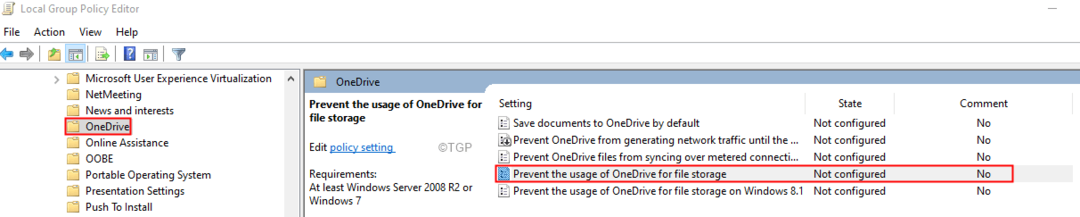Това се дължи на промяна на името на домейна
- 0x8004e4f1 Код за грешка на OneDrive възниква, когато основното потребителско име (UPN) се промени с нов имейл адрес.
- Премахването на кеша за идентификационни данни на OneDrive и повторното свързване на UPN на потребителя трябва да помогне за коригирането на кода за грешка.
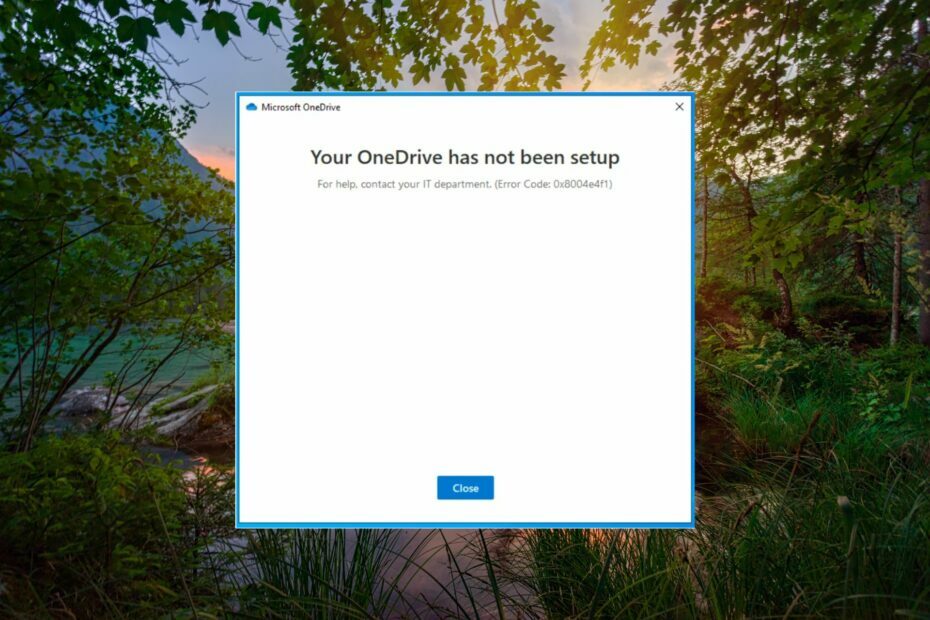
хИНСТАЛИРАЙТЕ КАТО КЛИКНЕТЕ ВЪРХУ ИЗТЕГЛЯНЕ НА ФАЙЛА
- Изтеглете Fortect и го инсталирайте на вашия компютър.
- Стартирайте процеса на сканиране на инструмента за да търсите повредени файлове, които са източникът на вашия проблем.
- Щракнете с десния бутон върху Старт на ремонта така че инструментът да може да стартира алгоритъма за фиксиране.
- Fortect е изтеглен от 0 читатели този месец.
Регистрирането и използването на приложенията на Microsoft 365, включително OneDrive на компютър с Windows, е въпрос на секунди. Няколко потребители обаче срещат съобщение за грешка: Вашият OneDrive не е настроен. За помощ се свържете с вашия ИТ отдел. последвано от кода на грешка 0x8004e4f1.
Кодът за грешка 0x8004e4f1 показва изричен сценарий за влизане, който може лесно да бъде разрешен чрез решенията, изброени в това ръководство.
Защо получавам код за грешка 0x8004e4f1 OneDrive?
Кодът за грешка 0x8004e4f1 възниква, когато основното потребителско име (UPN), известно като адрес на имейл домейн на Microsoft 365, е заменено с нов домейн.
За непосветените UPN или имейл домейн е атрибут по подразбиране, необходим за генериране на имейл адрес, който като имейл адрес може да се използва за влизане в устройства с Windows.
За да улеснят процеса, потребителите обикновено предпочитат да имат същия UPN и имейл адрес, но могат да бъдат променени, ако е необходимо. Например, старото UPN [имейл защитен] може да се промени на [имейл защитен]. Въпреки това е важно да се гарантира, че и двата домейна трябва да принадлежат на един и същ Microsoft 365 клиент.
Когато се направят промени в UPN, основният имейл адрес (SMTP) автоматично се актуализира, за да съответства на UPN, но процесът отнема време.
За да се справят с това, потребителите могат изрично да настроят всички приложения на Microsoft 365 от нулата. За съжаление процедурата постига желаните резултати за всички приложения на Microsoft, с изключение на OneDrive. В резултат на това сте прекъснати от кода на грешка 0x8004e4f1 по време на процеса на настройка.
Как да коригирам кода за грешка 0x8004e4f1 OneDrive?
Преди да изпробвате разширените стъпки за отстраняване на неизправности, ето някои предварителни стъпки, които трябва да изпълните, за да коригирате проблема:
- Изчакайте час или два, за да се уверите, че промяната на домейна е разпространена за достъп до мрежата.
- Проверете OneDriver сървър състояние и вижте дали работи и работи.
- Временно деактивирайте Windows Defender или a антивирусна програма на трета страна.
- Деинсталирайте приложението MS Office 365 и го изтеглете и инсталирайте от официалния уебсайт.
Експертен съвет:
СПОНСОРИРАНА
Някои проблеми с компютъра са трудни за справяне, особено когато става въпрос за липсващи или повредени системни файлове и хранилища на вашия Windows.
Не забравяйте да използвате специален инструмент, като напр Фортект, който ще сканира и замени повредените ви файлове с техните нови версии от своето хранилище.
Ако тези решения не помогнат, преминете към решенията, изброени по-долу.
1. Изчистете кеша на идентификационните данни на OneDrive
- Натисни Windows ключ, вид мениджър на удостоверения в лентата за търсене и изберете съответния резултат от търсенето.
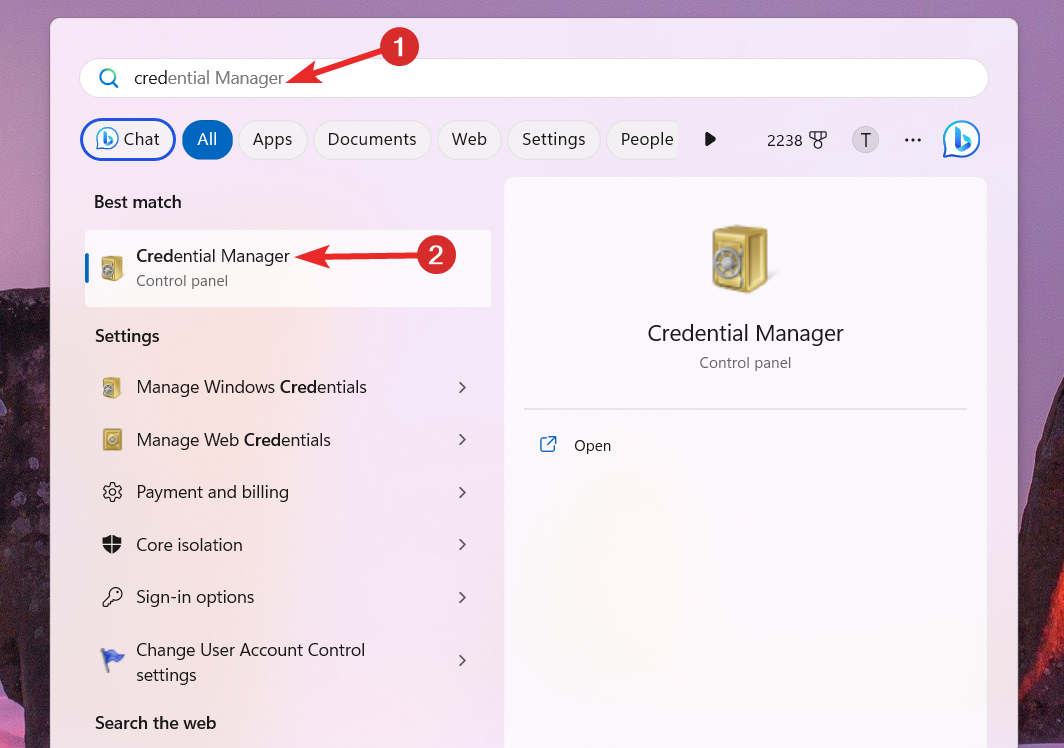
- Преминете към Идентификационни данни за Windows раздел на Управлявайте идентификационните си данни прозорец.
- Потърсете Кеширани идентификационни данни на OneDrive под Общи идентификационни данни раздел и щракнете, за да видите свързаните настройки.
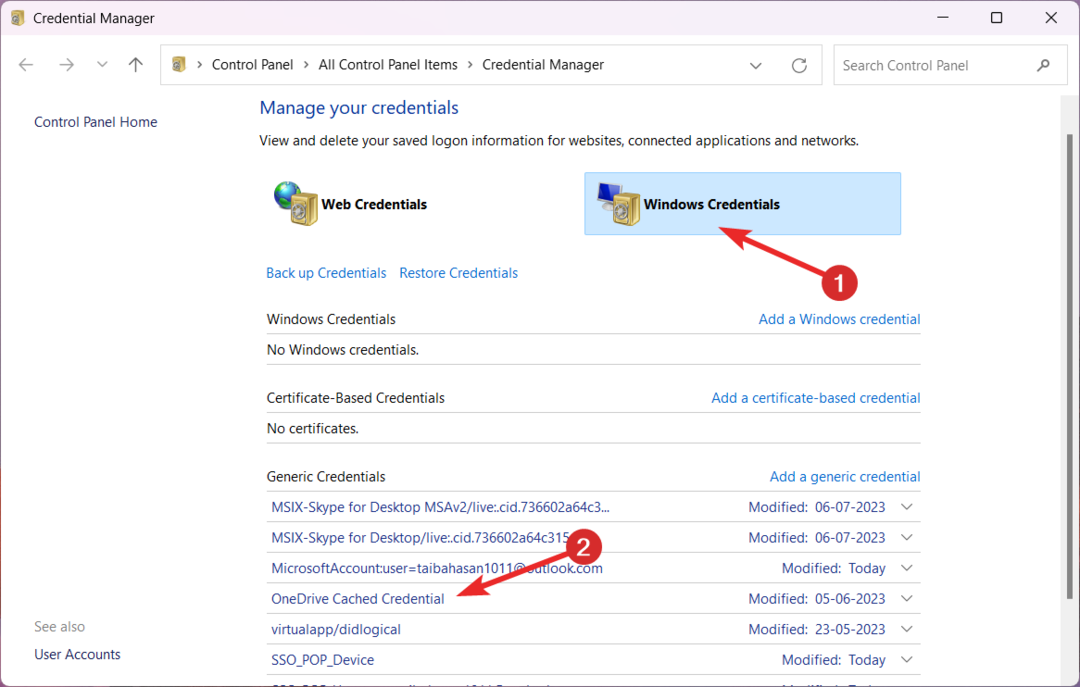
- Кликнете Премахване за изтриване на Кеш за идентификационни данни на OneDrive.
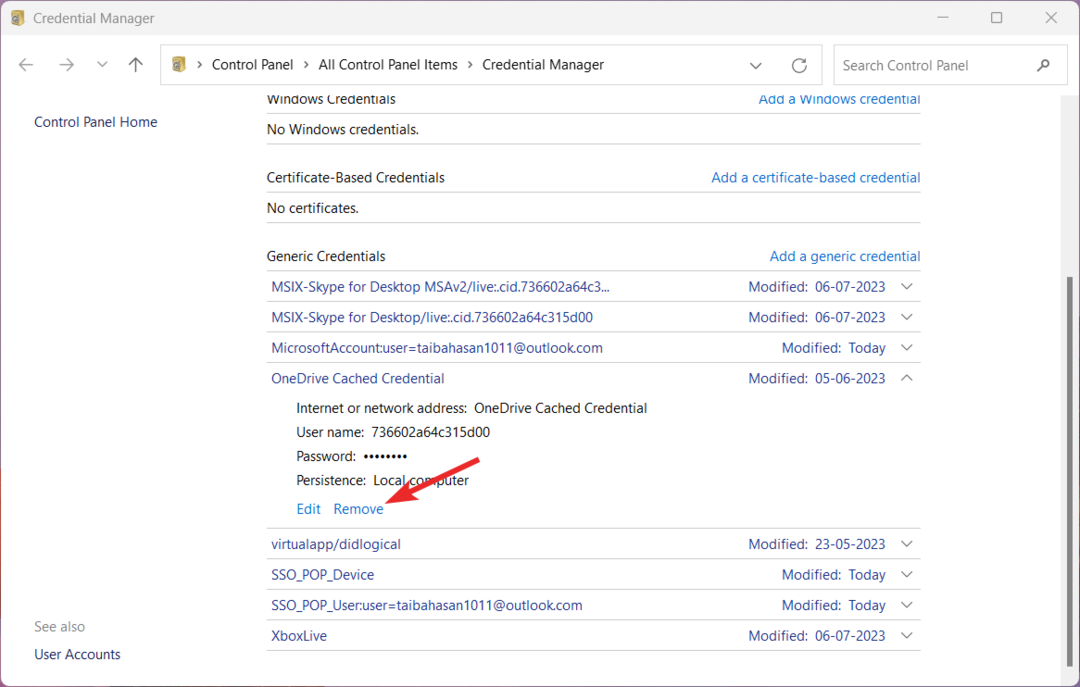
- Натисни да бутон в изскачащия прозорец за потвърждение, който се появява.
Кешът на идентификационните данни на OneDrive, поддържан от Credential Manager, е основната причина за грешката 0x8004e4f1. Премахването на този кеш на Windows Credentials се оказа лесно решение.
- Натисни Windows ключ, вид powershell в лентата за търсене отгоре и изберете Изпълни като администратор опция от резултата от търсенето.
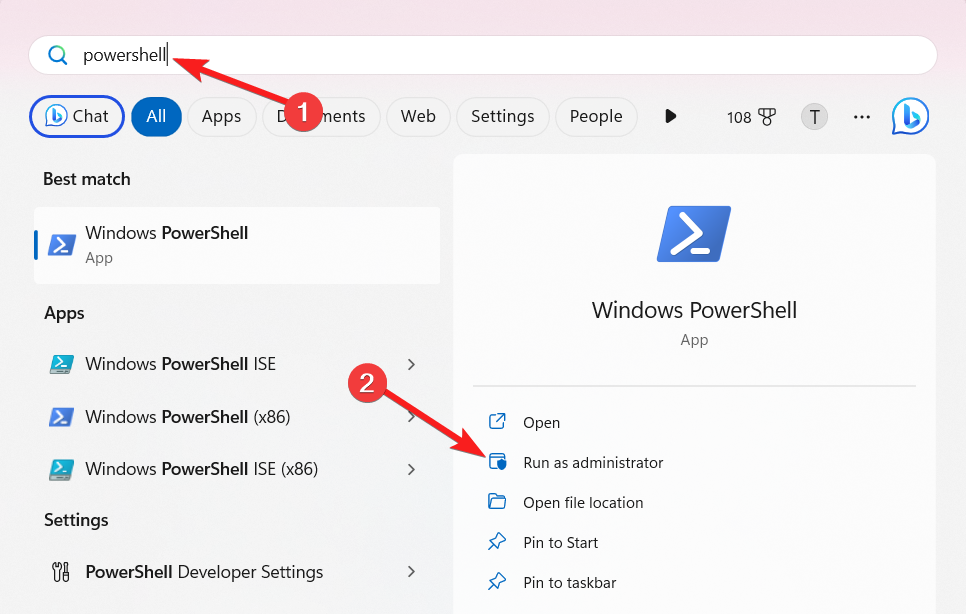
- Кликнете да на Контрол на действията на потребителя диалогов прозорец за стартиране Windows PowerShell с повишени разрешения.
- Въведете или поставете следната команда в PowerShell прозорец и натиснете Въведете клавиш за изпълнение на командата. Натиснете Y ако бъдете подканени да промените политиката за изпълнение.
Set-ExecutionPolicy RemoteSigned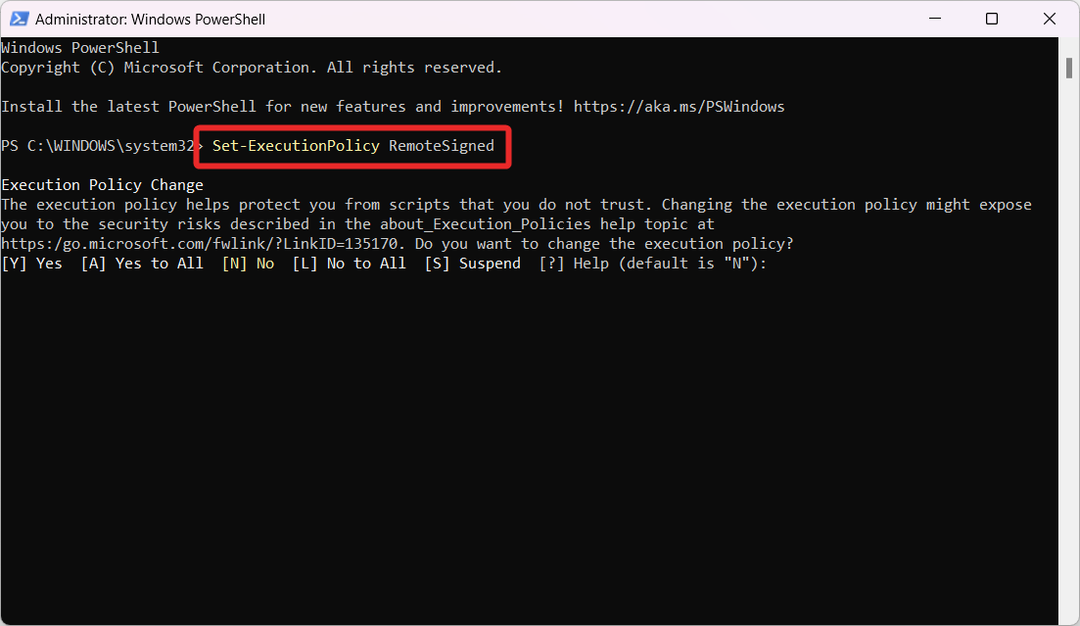
- Сега въведете или поставете следните команди една по една и натиснете Въведете ключ след всеки от тях. Добавете стар имейл адрес и нов имейл адрес в съответните им заместители.
Install-Module -Name ExchangeOnlineManagement -ForceМодул за импортиране ExchangeOnlineManagementConnect-ExchangeOnlineSet-MsolUserPrincipalName -UserPrincipalName стар имейл адрес -NewUserPrincipalName нов имейл адрес
Както беше съобщено от няколко потребители на Microsoft, използването на Windows PowerShell за повторно свързване на старото потребителско UPN към новогенерирано разрешава кода за грешка Ox8004e4f1, така че настройката на OneDrive да е успешна.
Въпреки това може да отнеме няколко часа, преди промените да се покажат за вашия акаунт в Microsoft 365. Следователно трябва да пропуснете 24 часа и да опитате да влезете в приложението OneDrive.
- 0x8004de25 Код на грешка в OneDrive: 3 начина да го коригирате
- 0x8004e4a1 Код на грешка в OneDrive: Как да го коригирате
- 2 начина за споделяне на OneDrive с друг потребител
3. Създайте нов акаунт в OneDrive
- Посетете уеб страница за регистрация на OneDrive от предпочитания от вас уеб браузър и следвайте Създай един връзка.
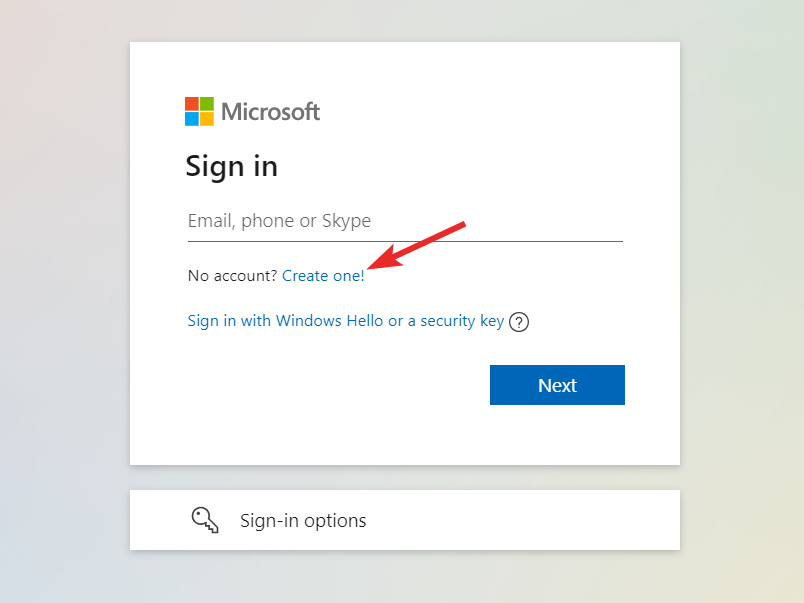
- Въведете нов имейл адрес в текстовото поле или щракнете върху Вместо това използвайте телефонен номер опция и натиснете Следващия бутон.
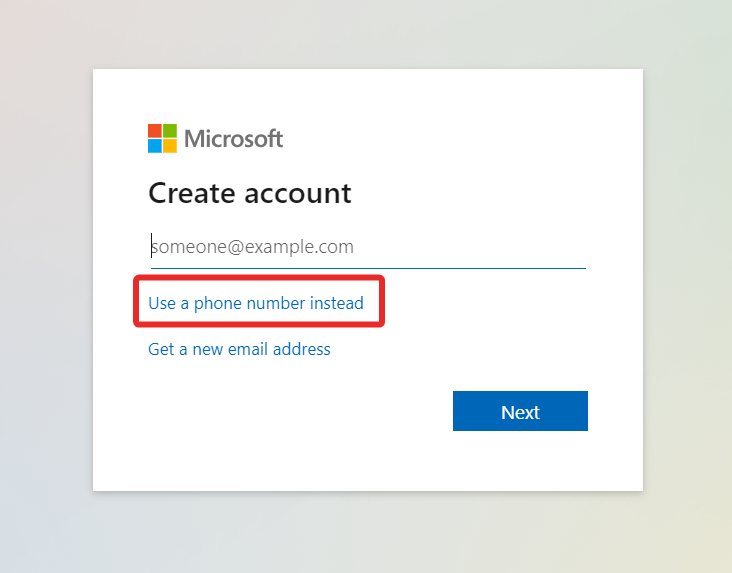
- Въведете нова парола в Създай парола поле и натиснете Следващия.
- Следвайте процеса стъпка по стъпка, за да създадете нов потребителски акаунт за приложението OneDrive.
Може също да имате проблеми с OneDrive, ако вашият потребителски акаунт е повреден. Създаването на нов потребителски акаунт за активизиране на OneDrive ще помогне за коригирането на кода за грешка 0x8004e4f1.
4. Нулирайте OneDrive
- Използвай Windows + Р клавиш за бърз достъп за стартиране на Бягай диалогов прозорец.
- Копирайте и поставете следния път в текстовото поле и натиснете Въведете за да нулирате приложението OneDrive.
%localappdata%\Microsoft\OneDrive\onedrive.exe /нулиране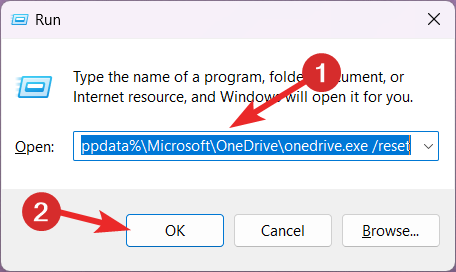
- Веднага след като изпълните командата, иконата на OneDrive в областта за известия ще мига и ще се появи отново.
- Нулирането на OneDrive до стойностите по подразбиране може да отнеме известно време. След като приключите, рестартирайте и настройте приложението OneDrive; 0x8004e4f1 вече няма да прекъсва процеса.
Надяваме се, че можете успешно да отстраните кода на грешка 0x8004e4f1, така че процесът на настройка да завърши.
В случай, че грешката продължава, трябва деинсталирайте OneDrive от вашия компютър с Windows и го инсталирайте отново, като следвате стъпка по стъпка процеса, споменат в това ръководство.
Ако имате някакви коментари, отзиви или решения за нас, уведомете ни в раздела за коментари.
Все още имате проблеми?
СПОНСОРИРАНА
Ако горните предложения не са разрешили проблема ви, компютърът ви може да има по-сериозни проблеми с Windows. Предлагаме да изберете решение "всичко в едно" като Фортект за ефективно отстраняване на проблемите. След инсталирането просто щракнете върху Преглед и коригиране и след това натиснете Старт на ремонта.